
安卓手机清除系统数据,恢复出厂设置与深度清理技巧
时间:2025-03-28 来源:网络 人气:
亲爱的手机,是不是觉得最近你变得有点“臃肿”,运行速度慢得像蜗牛爬?别担心,今天就来教你几招,让你的安卓手机恢复活力,轻装上阵!
一、备份,备份,再备份
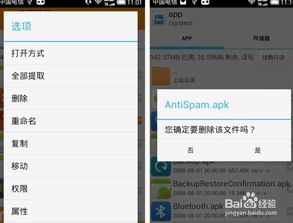
在开始清除系统数据之前,先来做个小提醒:备份!备份!再备份!重要的事情说三遍!因为清除系统数据就像把手机洗了个澡,所有东西都会被冲刷一空,包括你的照片、联系人、短信等。所以,赶紧把重要数据备份到云存储或者电脑上吧。
二、恢复出厂设置,一键还原
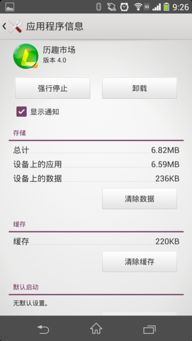
最简单粗暴的方法来了——恢复出厂设置!这就像给手机来了个“大变身”,所有用户数据和设置都会被清除,手机会恢复到刚买回来的状态。操作步骤如下:
1. 打开手机的设置应用,找到“系统”或“关于手机”选项。
2. 在系统设置页中,找到“重置”或“恢复出厂设置”选项。
3. 点击进入,系统会弹出警告提示,告诉你这个操作会清除所有数据,请谨慎操作。
4. 点击确认后,手机开始清除数据并恢复出厂设置。
5. 完成后,手机会自动重启,并出现初始设置页面。
三、刷机,深度清洁
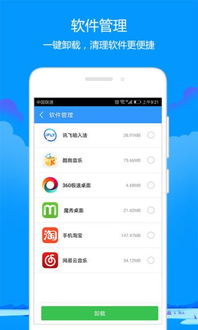
如果恢复出厂设置还是不能解决问题,或者你想彻底清除手机系统,那么可以考虑刷机。刷机就像给手机换了个“新心脏”,相当于给手机装上一个全新的系统。不过,这个方法比较复杂,需要一些专业知识和操作步骤。为了避免出现问题,建议找专业人士或者官方服务中心进行刷机。
四、第三方工具,一键清理
除了恢复出厂设置和刷机,还有一种方法可以清除安卓手机的系统,那就是使用第三方工具。市面上有很多专门用于清除手机系统的工具软件,通过连接手机和电脑,可以对手机进行一键清除系统操作。比如MobiKin Eraser for Android,这款软件功能强大,可以永久擦除Android设备上的所有文件和历史记录,保护你的隐私。
五、手动清理,精细化管理
如果你喜欢手动操作,也可以尝试以下方法:
1. 手动删除缓存:进入设置——应用程序——点击要清理的软件——进去之后能看到“清除缓存”和“清除数据”,缓存则是软件在使用过程中产生的缓存数据,是日积月累的;清除数据则是使用该软件后产生的登录名、使用记录、图片信息等等,清除完这两个,这个软件就和刚安装未使用过一样了。
2. 处理.thumbnails目录下大文件:安卓手机4.0以上系统的DCIM目录下会生成一个名为.thumbnails的文件夹,是查看相册,浏览图片产生的缩略图文件。里面的文件大的有几G,甚至几十G,导致手机不能查看相册、拍照、接收和下载文件。此文件删不掉,或者删掉后又会重生,安卓4.0以上用户深受其困扰,目前没有很好的解决办法。经过测试,停用自带图库,进入文件夹管理器,显示以点开头的文件,删除.thumbnails文件夹,下载其它图片浏览软件,不会产生大文件。
3. 及时转移手机内照片等图片:手机内照片等图片会占用大量空间,产生大量缩略图文件,及时转移图片至电脑可以节省大量空间。
4. Recovery模式下清除软件缓存:手机关机,同时按住音量上电源键不放,等到屏幕亮起后松开手指,进入Recovery模式(有些品牌手机进入方法不同,详细可以百度)音量上下移动,电源键确认,选择wipe cache partition(清除cache分区软件缓存数据),执行完这个软件的缓存垃圾就被清除掉了,切勿把wipe data factory reset这个也执行了,不然手机就恢复出厂设置了。
5. 使用诸如360、QQ管家之类的软件进行清理:这些软件可以帮助你更全面地清理手机中的垃圾文件。
六、注意事项
1. 在进行任何清除操作之前,一定要确保已经备份了重要数据。
2. 如果不确定某个操作是否安全,最好先咨询专业人士。
3. 清除系统数据后,手机会恢复到初始状态,需要重新设置各种偏好设置。
亲爱的手机,现在你该知道如何清除系统数据了吧?赶紧试试这些方法,让你的手机焕然一新,重新焕发活力吧!
相关推荐
教程资讯
教程资讯排行













